כיצד להפוך סרטון עם כלים יעילים ומעשיים ביותר
היכולת להפוך וידאו היא יותר מסתם גימיק. כאשר היא מבוצעת כראוי, שיטה זו יכולה לשפר משמעותית את התיקונים שלך. אם יש לך את התוכנה הנכונה, היפוך סרטון הוא מיומנות שניתן ללמוד תוך דקות. זה נהיה נפוץ לצפות בסרטונים הפוך. להיפך, להשפעה הזו יש היסטוריה ארוכה. אפקט זה קיים כבר עשרות שנים, אך עם ההתקדמות הטכנולוגית, ניתן להשיגו כעת במגוון רחב של הקשרים.
ישנן דרכים רבות לעשות זאת להפוך סרטון, אבל עבור הפשוטות ביותר, תוכל לעבור על רשימת הגישות שסיפקנו לאחר הקפיצה כדי להבין יותר את הנושא הזה. במאמר זה נראה לך כיצד להפוך סרט בכל מכשיר. בין אם אתה זקוק להיפוך וידאו עבור Windows, Mac, iPhone או Android, פוסט זה נותן את אפליקציית הווידאו ההפוכה המהירה ביותר עם הפונקציונליות הרבה ביותר.
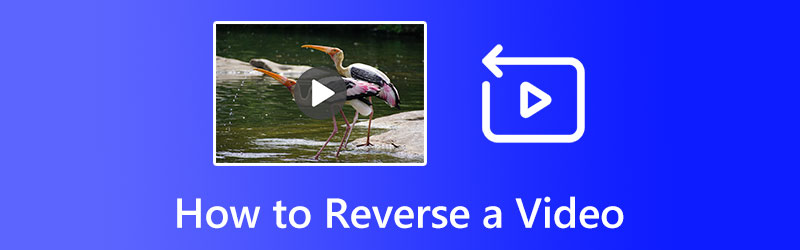
תוכן הדף
חלק 1. הדרך הקלה ביותר להפוך סרטון
אם אתה מחפש עורך וידאו שיכול להפוך את השמעה לאחור בצורה חלקה, אנו ממליצים ממיר וידאו Vidmore. העלו את הסרט והפעילו את מצב הפוך של התוכנה, וזה יעשה את השאר. בנוסף להפיכת עריכת וידאו לנגישה יותר מאי פעם, תוכנית זו מציעה חבילה מלאה של כלי עריכה שניתן להשתמש בהם לאורך כל תהליך העיבוד. ממשק המשתמש נעשה בקפידה עבור מצטרפים חדשים. לשם כך, קל ליזום. אם ברצונך להשתמש במהפך הווידאו הזה, עקוב אחר השלבים הקלים שלהלן.
שלב 1. הורד והתקן את התוכנית
בראש ובראשונה, רכשו את התוכנה על ידי סימון של הורדה חינמית כפתור הממוקם למטה. לאחר קבלת תוכנית ההתקנה, התקן את האפליקציה במחשב שלך. לאחר מכן, הפעל אותו.
שלב 2. פתח וידאו
לאחר שתתקין את עורך היפוך הווידאו הטוב ביותר במחשב האישי שלך, הפעל אותו. יש גם גרסת Mac. לאחר מכן, בחלק העליון של החלון, לחץ על ארגז כלים לשונית כדי לראות את כל הכלים. בחר את מהפך וידאו אפשרות לפתוח את הממשק הראשי ולהוסיף את הסרטון שברצונך להפוך. אם תלחץ על שנה קובץ מקור כפתור בפינה השמאלית העליונה, אתה יכול לשנות את קובץ הווידאו.
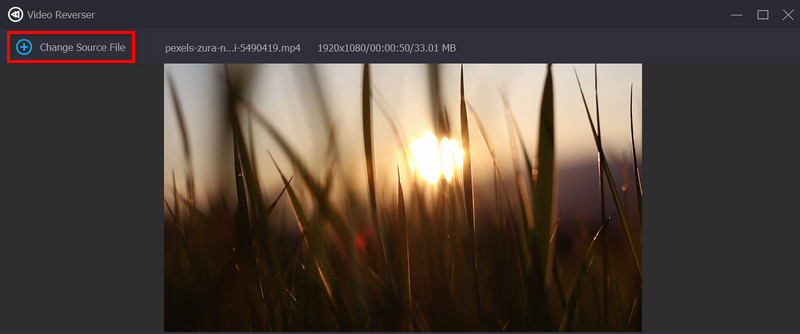
שלב 3. הפוך סרטון
לאחר טעינת הסרטון, מהפך הווידאו יטפל במשימה בעצמו. הגדר את הקליפ עם פס ההחלקה או ה- הצב התחלה ו הגדר סוף אפשרויות אם אתה רק רוצה לשחק אותו אחורה. כדי לראות את האפקט, לחץ על לְשַׂחֵק לחצן מתחת לחלונית התצוגה המקדימה.

שלב 4. ייצא את הסרטון ההפוך
אם אתה אוהב את איך שהסרטון נראה לאחר היפוך, לחץ על תיקיה כפתור בתחתית ובחר ספרייה. בתוך ה שֵׁם בשדה, שנה את שם הקובץ. אחרון, לחץ על יְצוּא לחצן כדי לשמור את הסרטון שהפך.
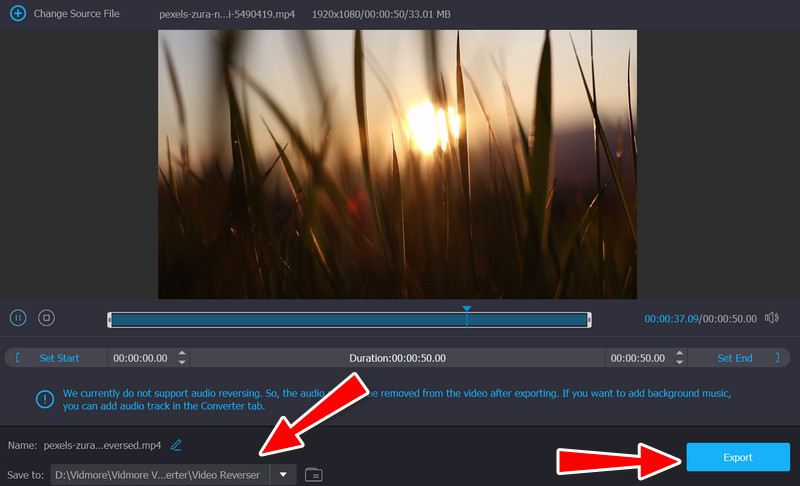
חלק 2. כיצד להפוך סרטון באינטרנט
הצורך להפעיל סרטון לאחור מתעורר מעת לעת. מהפך וידאו זמין באינטרנט יהיה האפשרות הטובה ביותר. אתה יכול להפעיל סרטונים הפוך באינטרנט בעזרת Ezgif.com. ברגע שתעלה את הסרטון לתיבה המיועדת, האתר יתחיל לעבד את הסרטון באופן אוטומטי. הסרטון המעובד יכול לשמור על אותה איכות אם תרצה בכך. זה עשוי להיות קשה למשתמשים בפעם הראשונה לאתר את הפונקציה ההפוכה בכלי אינטרנט זה מכיוון שהסרטון ההפוך באינטרנט צבר כל כך הרבה תכונות אחרות. זה קל; פעל לפי ההנחיות שקבענו עבורך.
שלב 1. פתח דפדפן ובקר באתר הרשמי של התוכנית. לאחר מכן, הקש על וידאו ל- GIF אפשרות תחת לַהֲפוֹך.
שלב 2. עכשיו, סמן את בחר קובץ כדי להעלות את הסרטון הרצוי. לאחר מכן, הסרטון שלך יתהפך אוטומטית.
שלב 3. לבסוף, לחץ על להציל סמל כדי להוריד את הסרטון הערוך למחשב שלך. כך יוצרים סרטון הפוך באינטרנט.
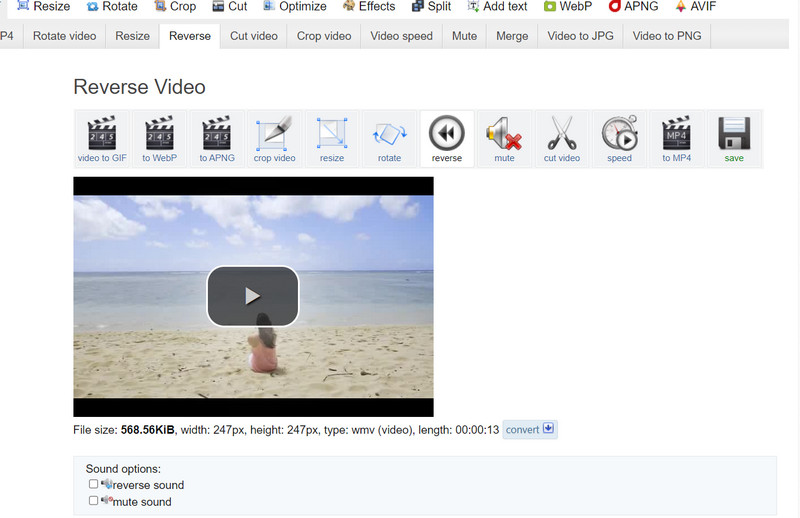
חלק 3. כיצד להפוך סרטון ב-Snapchat
Snapchat, פלטפורמת רשת חברתית לשיתוף תמונות, מאפשרת למשתמשים להפעיל סרטונים הפוך. הסרטון מצולם בסדר מסוים, אך לאחר מכן הפונקציה הופכת את הסרטון כך שהסצנה האחרונה שצולמה תושמע תחילה. אם אתה סקרן לגבי איך לשים סרטון הפוך באפליקציית Snapchat, המשך לקרוא!
שלב 1. הפעל את אפליקציית Snapchat והחזק את לחצן הצילום עד שתהיה מרוצה מהסרטון.
שלב 2. לאחר צילום הסרטון, החלק את המסך שמאלה עד ששלושה חיצים המצביעים שמאלה יופיעו באמצע. במקרה זה, ישמש מסנן הווידאו לאחור.
שלב 3. לאחר שבחרת במסנן הווידאו ההפוך, תוכל לשתף אותו או אפילו להוריד אותו ולשמור אותו בגלריה שלך.
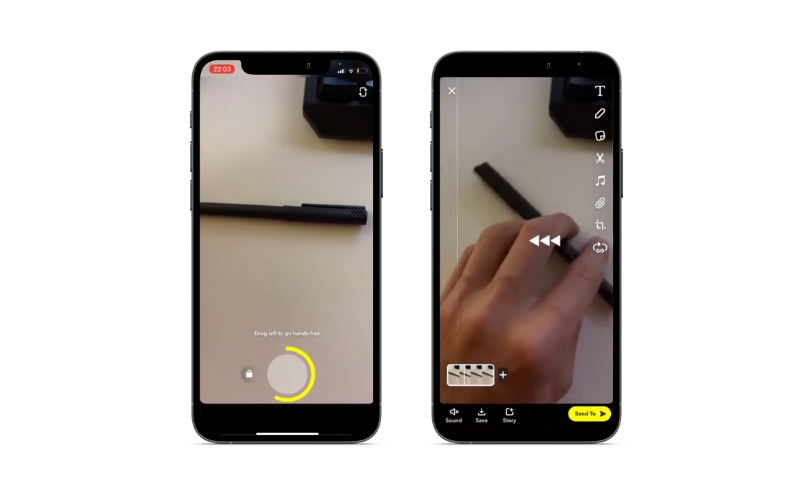
חלק 4. כיצד להפוך סרטון ב-TikTok
דרך פופולרית להפוך סרטון בטלפון היא להשתמש באפליקציה בשם TikTok. ייתכן שחלק מהמשתמשים לא יודעים על זה, אבל כל מי שמשתמש הרבה ב-TikTok בהחלט יודע על התכונה הזו. אם אתה משתמש ב-TikTok, כנראה שראית סרטון עם אפקט הפוך, שמראה את הפעולה בסרטון לאחור.
שלב 1. באמצעות אפליקציית סמארטפון שימושית זו, תוכל להפעיל סרטון וידאו הפוך על ידי בחירת אחד מהספרייה שלך או הקלטת סרטון חדש מאפס.
שלב 2. לאחר מכן, בחר אפקטים > אפקטי זמן > הפוך. בא אחריו להציל לבצע את השינויים לצמיתות.

חלק 5. כיצד להפוך סרטון ב-Capcut
הגרסה הניידת של CapCut היא חבילת עריכת וידאו מקיפה. CapCut מקל על הפיכת סרטונים. עם תוכנית זו, אתה יכול ללמוד כיצד להפוך סרטון במכשיר אנדרואיד או iOS. זה אפשרי מכיוון שהכלי תואם למערכות ההפעלה הניידות שהוזכרו. להלן הצעדים שאתה צריך לנקוט.
שלב 1. הורד את תוכנית CapCut והתקן אותה במחשב שלך. השלב הבא הוא להפעיל אותו ולהעניק את ההרשאות הדרושות לגישה לפונקציות של המכשיר הנייד שלך.
שלב 2. בחר פרוייקט חדש ואז לְהוֹסִיף כדי להוסיף את האלבום עם הסרטון שברצונך להפוך. ממשק העריכה יוצג ברגע שהסרטון יובא. ה לַהֲפוֹך האפשרות מוסתרת בין רבים אחרים ודורשת גלילה מסוימת.
שלב 3. בלחיצה אחת בלבד, CapCut יתחיל להפעיל את הסרטון אחורה. יש צורך בכמה שניות בלבד כדי להמתין עד להשלמת התהליך. סיים את הסרטון ההפוך שלך על ידי הוספת אפקטים וייצוא שלו.

חלק 6. כיצד להפוך סרטון ב-Premiere Pro
היפוך קליפ הוא אפקט שימושי שניתן להשיג בקלות ב-Premiere, וזה נוח מכיוון שיש מספר תרחישים שבהם תרצה להשתמש בו. פורמטים הכוללים MOV, MPEG, FLV, AVI ו-WMV כולם נתמכים במלואם עם Adobe Premiere. להלן מדריך מפורט כיצד להפוך סרטון ב-Premiere Pro.
שלב 1. הפעל את Adobe Premiere. בחר יְבוּא מ ה קוֹבֶץ תַפרִיט. אתר את הסרטון שברצונך להפעיל לאחור ולחץ עליו פעמיים.
שלב 2. לשם כך, עבור ללשונית Project של Premiere ולחץ באמצעות לחצן העכבר הימני על שם הקליפ. בחלון החדש, בחר מהירות/משך עבור המדד שלך.
שלב 3. בתיבת הדו-שיח שנוצרה, בחר בתיבת הסימון שכותרתה מהירות לאחור. כדי להפעיל את הקטע לאחור, לחץ על בסדר לַחְצָן.
שלב 4. פשוט גרור את קובץ הווידאו מה- פרויקטים התיקייה על ציר הזמן. כדי לצפות בסרטון הפוך, פשוט לחץ על לְשַׂחֵק לַחְצָן.
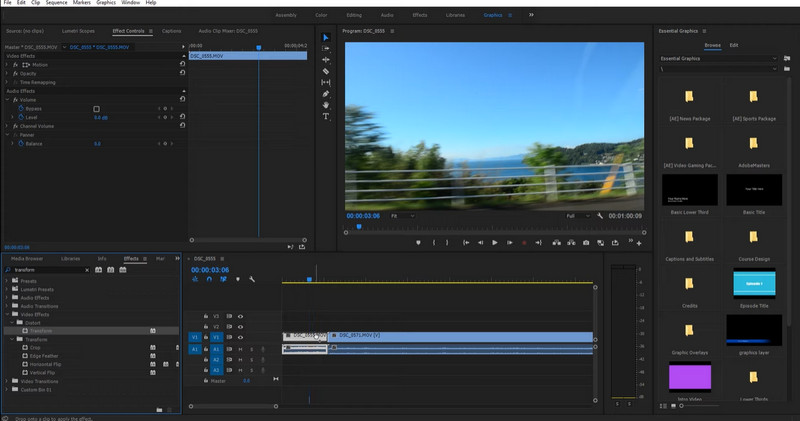
חלק 7. כיצד להפוך סרטון ב-iMovie
צור סרטונים בעלי מראה מקצועי תוך דקות באמצעות iMovie, תוכנת עריכת וידאו רבת עוצמה שפותחה על ידי אפל. אפליקציה זו נוצרה עבור מערכות ההפעלה Apple iOS ו-Mac. לכן, אם ברצונך ללמוד כיצד להפוך סרטון וידאו באייפון, תוכל להשתמש בכלי זה. למרות זאת, על מנת ליצור סרט ללא רבב, תחילה עליך לרכוש את המומחיות הנדרשת בתחום, וזה בדיוק מה שעשינו בסעיפים למטה.
שלב 1. ראשית, הפעל או פתח את הסרטון שברצונך לערוך.
שלב 2. שנית, בחר את מְהִירוּת כפתור שיושב ישירות מעל צוֹפֶה. כדי לחזור אחורה, בחר את התיבה המתאימה.
שלב 3. לאחר מכן, הסרטון שלך אמור להתחיל לפעול הפוך. כעת אתה יכול להחיל כל אפקט שתרצה, כגון האטה של הסרטון, הוספת מסננים, חיתוך שלו וכו'. אם אתה רוצה ליצור את האפקט עם מספר סרטים, אתה לא צריך לבחור כל אחד בנפרד.

חלק 8. שאלות נפוצות לגבי היפוך וידאו
1. איך להפוך סרטון באייפון ללא אפליקציה?
אתה יכול להציג סרטון דמוי הפוך באמצעות אפליקציית התמונות באייפון שלך. פתח את הסרטון הרצוי וגרור את הסרטון, תפוס את הידיים שלך והחלק אותו מימין לשמאל. אתה יכול להקליט את המסך של האייפון שלך תוך כדי כך כדי לשמור את הסרטון ההפוך.
2. האם אני יכול להפוך סרטון YouTube?
למרבה הצער, אין תכונה כזו שתוכל להפוך סרטון ישירות ביוטיוב. לכן, מהפך וידאו של YouTube לא קיים. בצד החיובי יותר, אתה יכול להשתמש בתוכניות שהוצגו למעלה כדי להפוך את הסרטונים שלך לפני העלאתם ל-YouTube.
3. איך Dailymotion יכול להפוך סרטון?
סרטונים מסוימים עשויים להפיק תועלת מהיפוך או היפוך לפני העלאתם ל-Dailymotion. אותו הליך שאתה יכול ליישם הוא על ידי הפיכת הסרטון לפני העלאתו ל-Dailymotion באמצעות התוכניות המוזכרות בפוסט זה.
סיכום
אחד הטרנדים החדשים הלוהטים הוא סרטונים הפוכים. אל תתנו לעובדה שחסר לכם את הציוד הדרוש למנוע מכם להוסיף קצת מקוריות וכשרון לסרטונים שלכם. מאמר זה מספק את אפליקציית הווידאו ההפוכה המהירה והפונקציונלית ביותר הזמינה, בין אם אתה משתמש ב-Windows, Mac, iPhone או Android.


